系统之家装机大师 V2.0.0.1133 官方版
- 软件介绍
- 人气下载
- 下载地址
- 网友评论
系统之家装机大师是一款由系统之家推出的最新系统重装工具,它可以帮助用户实现电脑操作系统的一键重装和U盘重装。这款工具具有智能化的一键检测机制,用户只需点击“下一步”,即可快速完成电脑重装,即使是电脑小白也能够轻松更换系统。此外,系统之家装机大师还提供了Win11、Win10和Win7系统的下载,用户可以根据自己的需求一键快速找到所需的系统。目前,该软件已经升级到最新版本,装机更加流畅。
系统之家装机唯一官网地址:https://www.xitongzhijia.com/
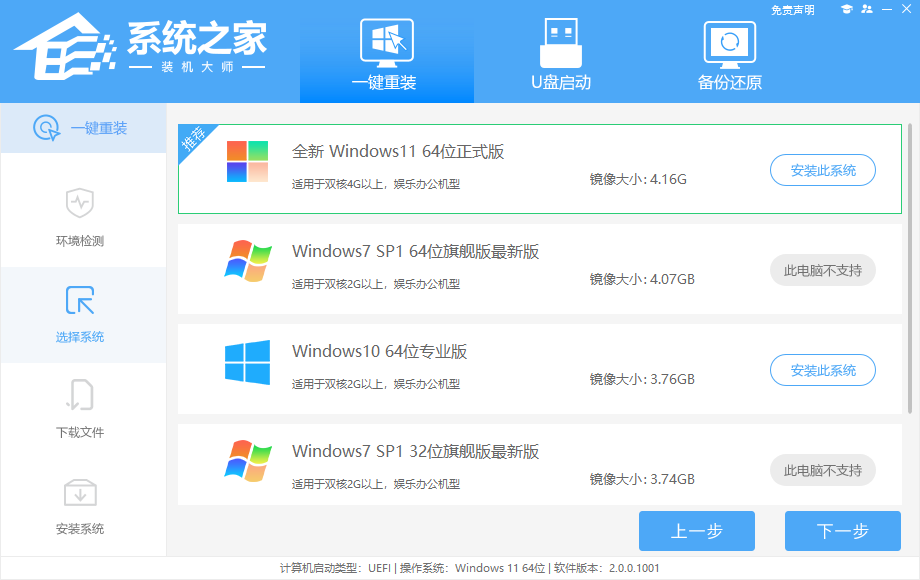
软件优势
1. 一键操作
操作简单,无需任何技术即可完成整个系统重装,只需鼠标单击“下一步”即可完成系统重装。
2. 系统纯净
智能检测当前电脑配置信息,自动分析适合电脑配置的最佳重装系统版本,系统干净稳定。
3. 人性化设计
支持系统备份还原,并在重装过程中提供电脑联系人和文件资料的备份操作,确保重要资料的完整性和不丢失。
4. 多元化系统版本选择
内置Win7(32位/64位)、Win10(32位/64位)和Win11(64位),供用户选择安装,提高了重装系统的可选择性和灵活性。
5. 智能化一键检测机制
新增智能化/硬件检测机制,成为一款全智能安装系统的管家。
更新日志
对部分已知的bug进行修复。
系统之家装机大师使用教程
一. 一键重装系统
1. 下载完软件后正常打开,程序会默认检测当前系统环境,检测完成后,点击“选择镜像文件”进行操作。
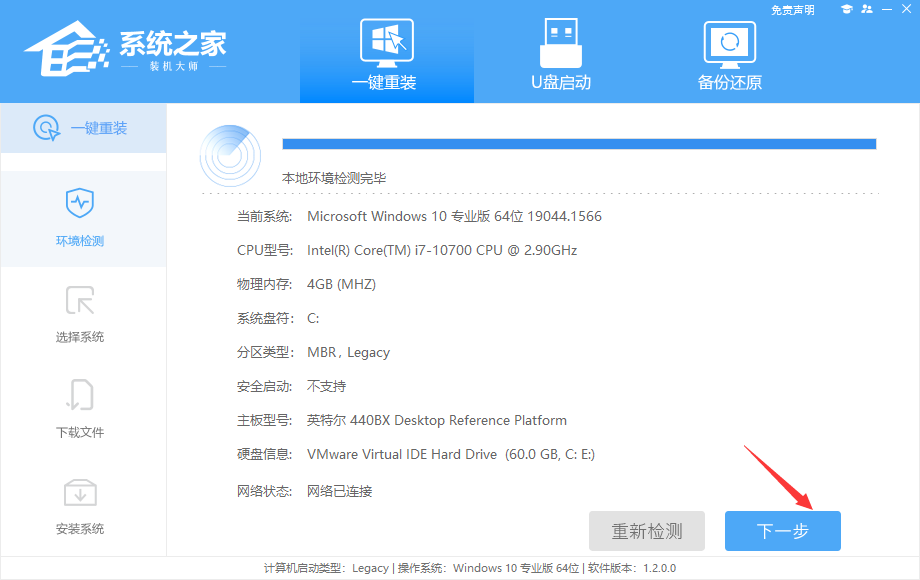
2. 系统之家已为您推荐适合电脑配置的系统版本,以Win11系统为例,点击“下一步”。
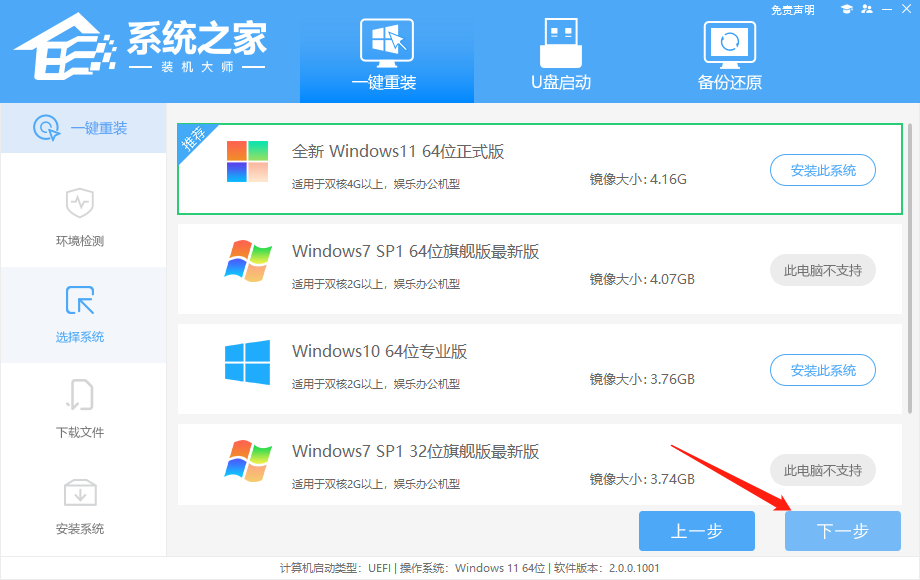
3. 到了这一步时用户即可离开电脑,程序会全自动完成重装步骤。为防止安装失败,用户也可以选择“U盘启动制作”进行U盘装机。
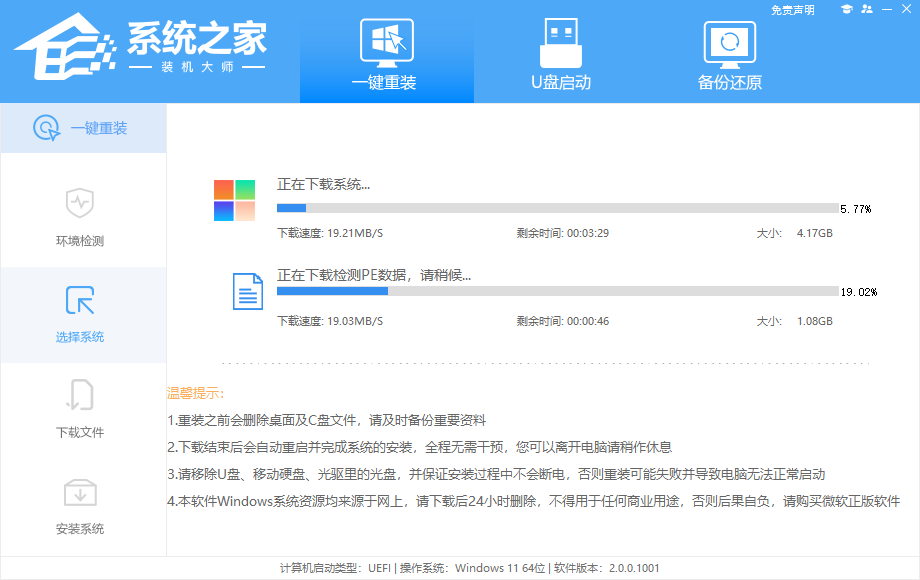
4. 自动重启并全自动安装。
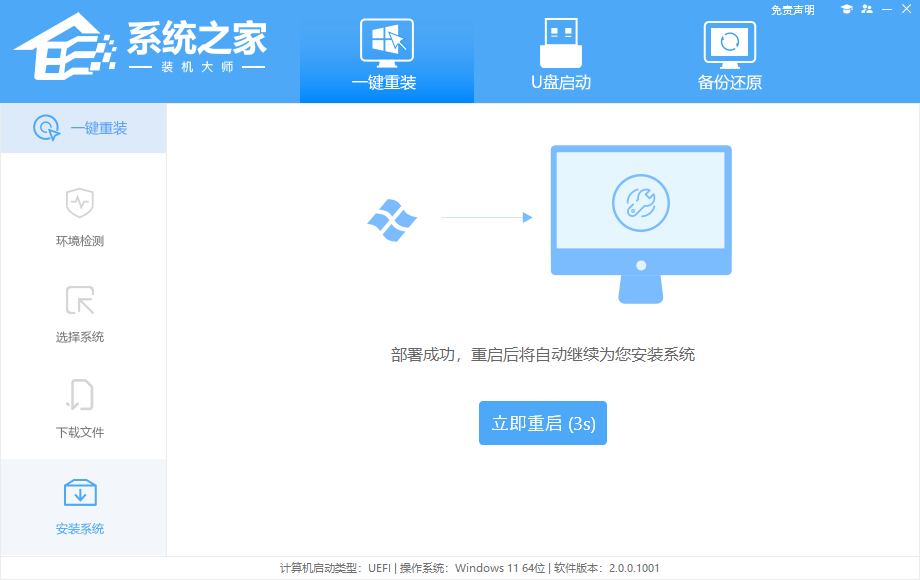
5. 重启系统后,电脑将会进入一个启动项的选择,这时我们选择【XTZJ_WIN10_PE】回车。
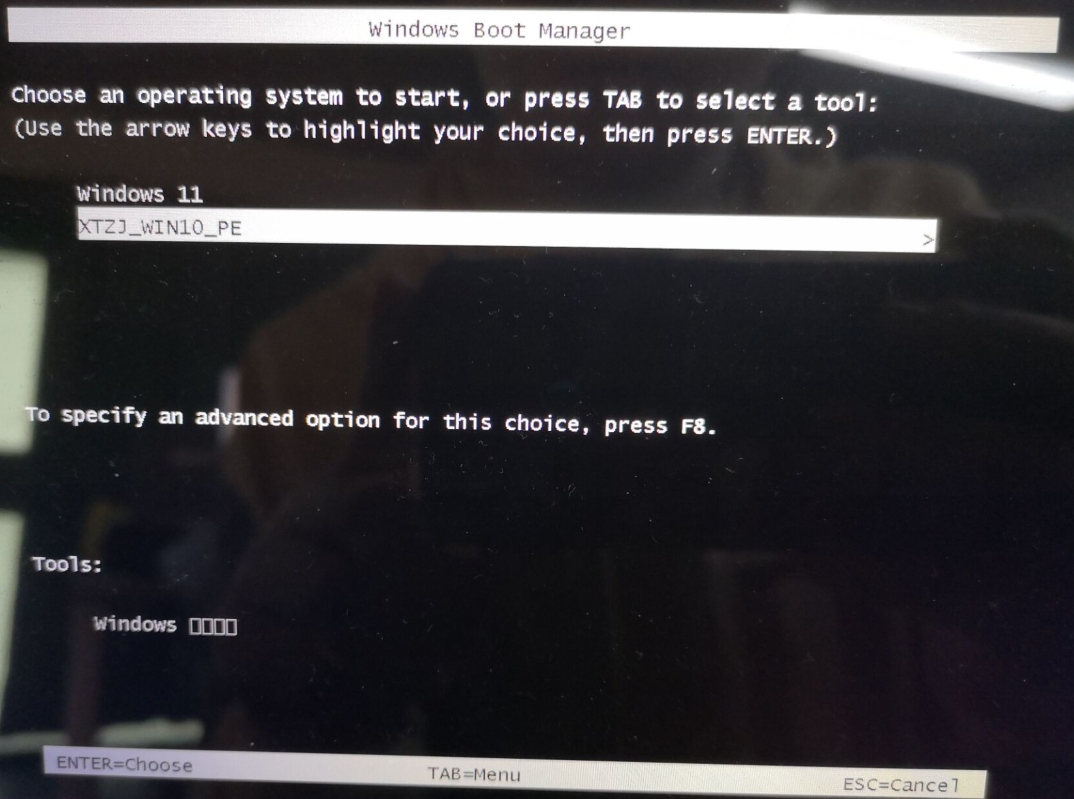
6. 进入后,系统将会自动进行备份还原,等待完成。
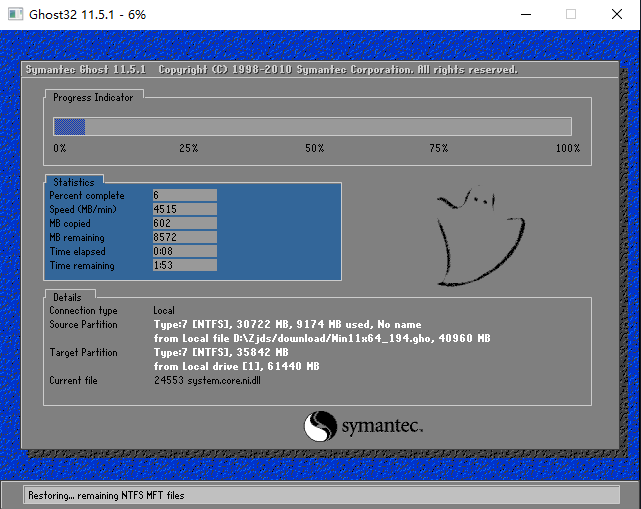
7. 系统备份完成后,将会再次重启,自动进入系统安装界面,这时等待系统安装完成就大功告成了!

二. U盘装系统
1.U盘启动盘制作:参考教程《如何将U盘制作成启动盘》
2.制作完成以后U盘重装系统
2.1. 查找自己电脑的U盘启动快捷键。
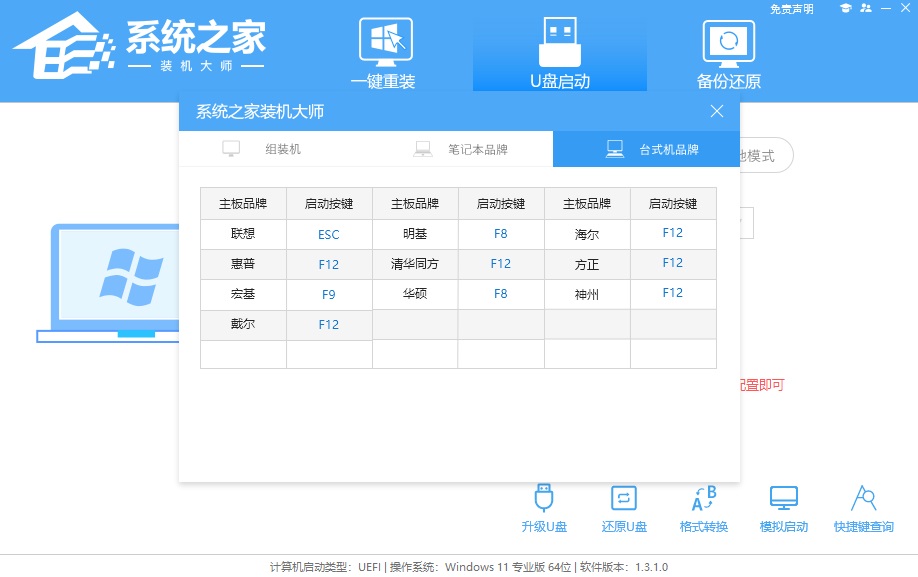
2.2. U盘插入电脑,重启电脑按快捷键选择U盘进行启动。进入后,键盘↑↓键选择第二个[02]启动Windows10PEx64(网络版),然后回车。
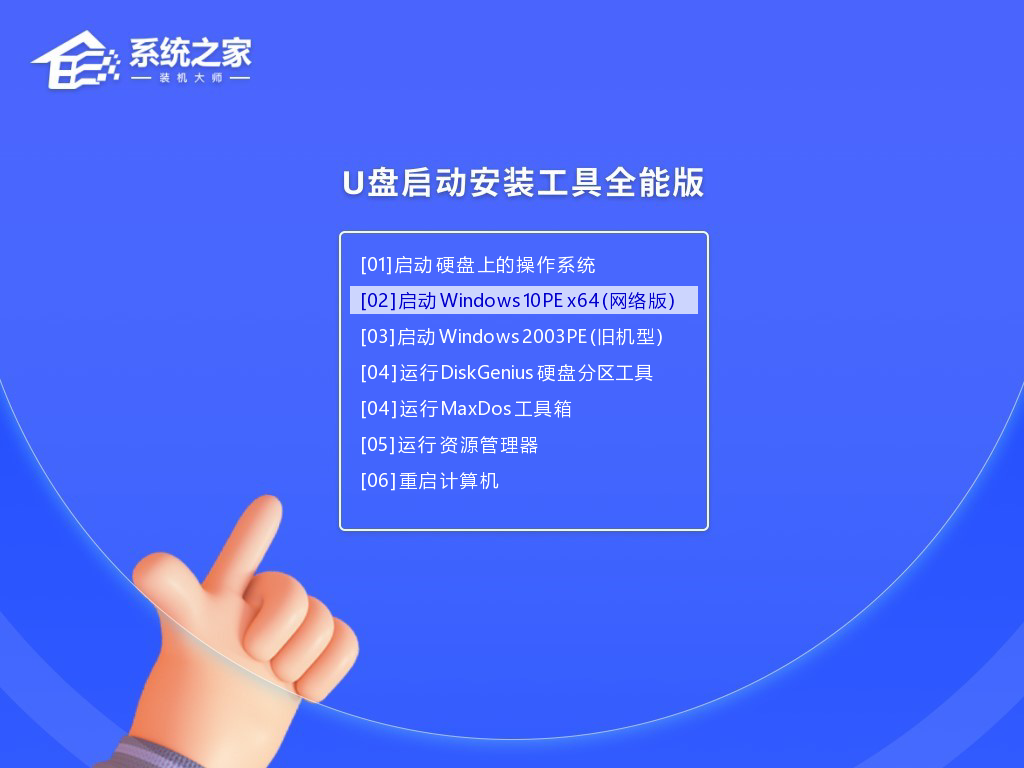
2.3. 进入PE界面后,点击桌面的一键重装系统。
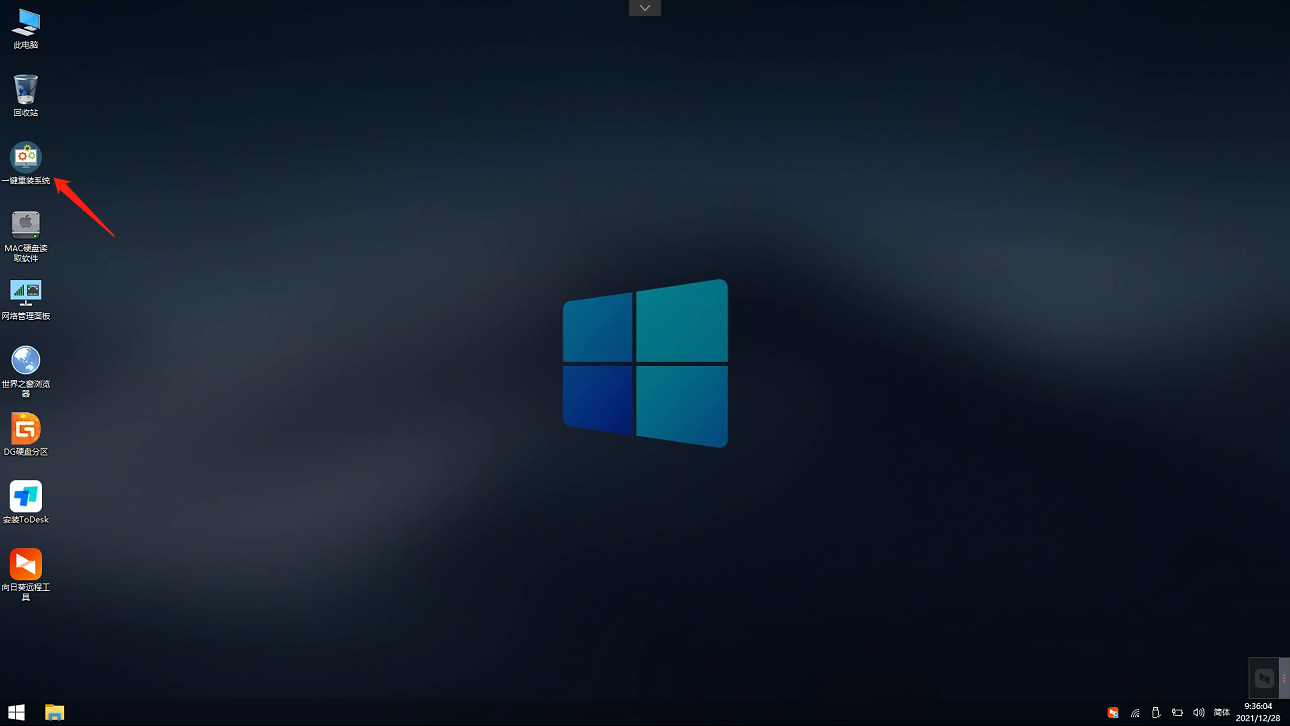
2.4. 打开工具后,点击浏览选择U盘中的下载好的系统镜像ISO。选择后,再选择系统安装的分区,一般为C区,如若软件识别错误,需用户自行选择。
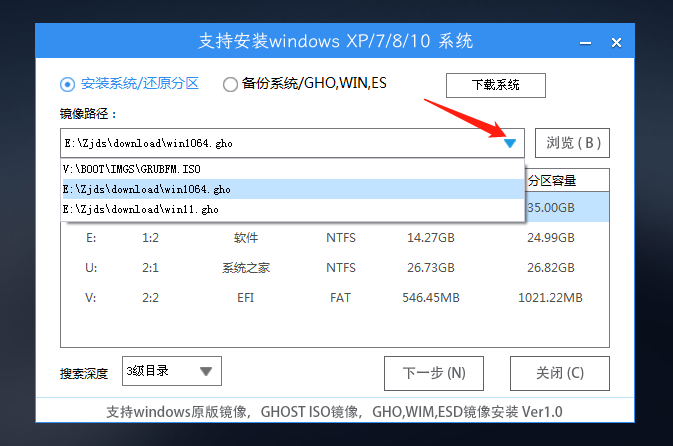
2.5. 选择完毕后点击下一步。
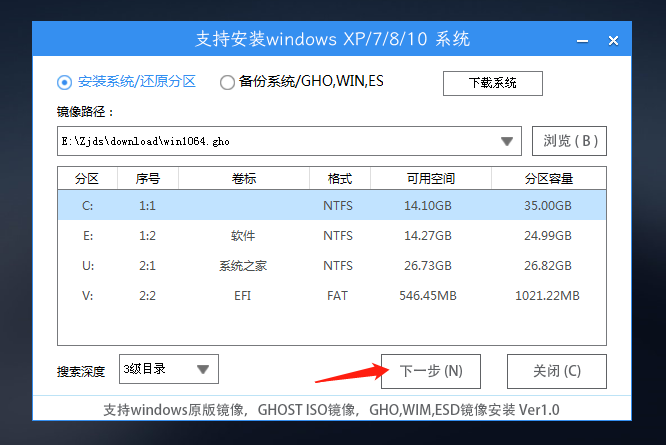
2.6. 此页面直接点击安装即可。
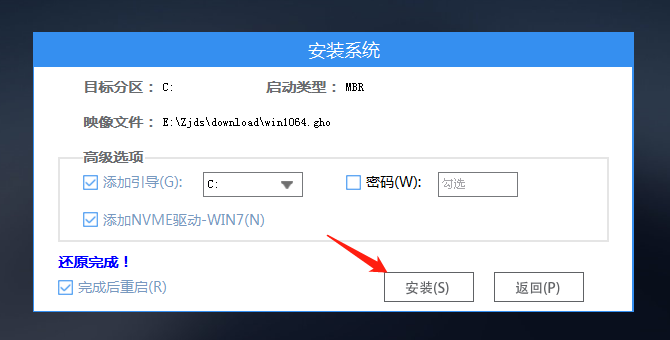
2.7. 系统正在安装,请等候。
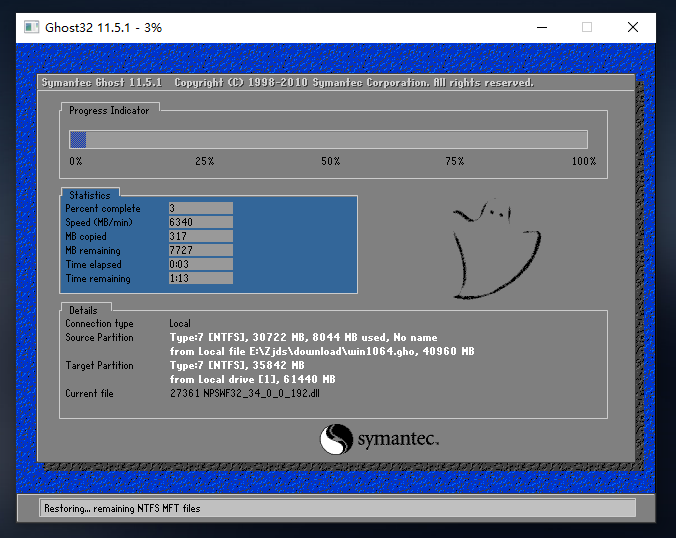
2.8. 系统安装完毕后,软件会自动提示需要重启,并且拔出U盘,请用户拔出U盘再重启电脑。
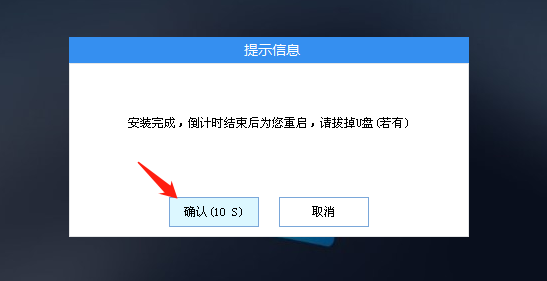
2.9. 重启后,系统将自动进入系统安装界面,到此,装机就成功了!
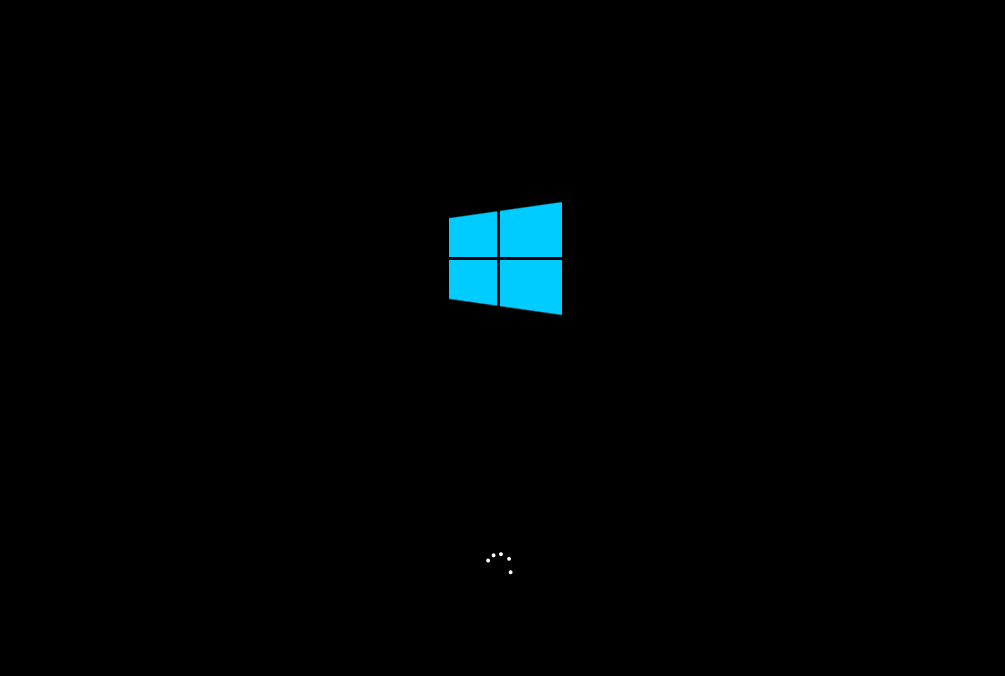
软件特别说明
小编提醒:软件在下载时会被360杀毒软件误报,如需下载请先关闭杀毒软件,软件是正常软件,请放心下载!








